Apple có tính năng Apple Music nhưng nhiều người dường như chưa khai thác triệt để nó. Bởi khi truy cập vào ứng dụng này, để nghe được nhạc người dùng cần mua nó. Mặc dù mỗi bản nhạc chỉ tốn một khoản tiền nhỏ vài ngàn đồng nhưng khi mua với số lượng nhiều thì cũng có thể lên tới con số trăm, triệu đồng. Thay vì mua hoặc tải một ứng dụng khác để nghe nhạc, bạn có thể sử dụng iTunes để copy nhạc vào iPhone. Chỉ với một chiếc điện thoại, một dây cáp kết nối và một chiếc máy tính, hãy làm theo các bước dưới đây để có thể sử dụng trọn vẹn tính năng của Apple.
Giới thiệu về ứng dụng iTunes Store
iTunes là một kho ứng dụng để bạn có thể mua hoặc thuê các thể loại bài hát, phim, chương trình TV… để giải trí. iTunes Store cập nhật các bộ phim mới, các bản nhạc mới, hot, đây cũng là trang chủ của ứng dụng Apple Music (Nhạc), sử dụng không có quảng cáo, không cần mạng, wifi.
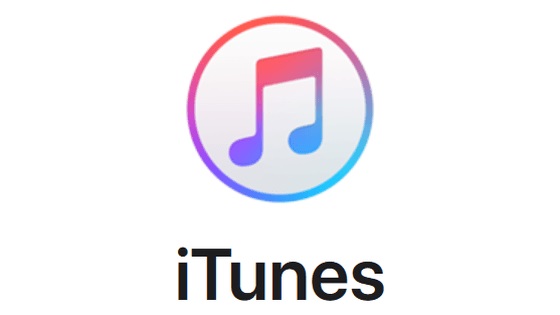
iTunes Store cho phép người dùng dùng thử ứng dụng 3 tháng miễn phí mà không yêu cầu cam kết, người dùng cũng có thể hủy đăng ký bất cứ lúc nào.
Rất nhiều người dùng Apple biết tới ứng dụng này nhưng lại không hay sử dụng bởi để sử dụng cần phải trả phí và có vẻ “khó sử dụng”. Sau khi đọc và làm theo hướng dẫn trong bài viết này, bạn hoàn toàn có thể tự tin dùng iTunes Store một cách dễ dàng.
Hướng dẫn sử dụng iTunes Store để copy nhạc vào iPhone
Nghe nhạc không cần trả phí bằng cách copy nhạc vào iPhone, hãy chuẩn bị máy tính, dây kết nối và điện thoại ở đây và thực hiện các bước sau.

1 – Tải ứng dụng iTunes Store về máy tính
Truy cập vào địa chỉ: https://www.apple.com/ug/itunes/download/ để tiến hành tải iTunes về máy tính.
Tại đây, bạn có thể tải iTunes bằng Microsoft Store, MacOS hoặc Windows.
- Tải qua Microsoft Store: Ngay ở phần đầu website đã hiển thị phần tải iTunes cho Windows (iTunes for Windows). Nhấn Get in from Microsoft hoặc truy cập vào cửa hàng Microsoft trên máy tính, tìm kiếm từ khóa iTunes rồi cài đặt về máy.
Để làm được điều này, bạn cần có tài khoản Microsoft Store. Nếu không, hãy tải iTunes về máy tính bằng cách khác.
- Tải qua Windows: Tại giao diện trang này, bạn kéo xuống một chút sẽ thấy dòng Looking for other version. Chọn Windows.
Sau đó tải về bằng cách nhấn vào ô Download iTunes for Windows now.
(Trước khi tải, cần kiểm tra xem máy tính đang dùng ở phiên bản 32-bit hay 64-bit. Kiểm tra bằng cách về màn hình chính của máy tính, nhấp chuột phải vào biểu tượng This PC >> Chọn Properties >> Dòng System type.)
Chọn phiên bản tải xuống 64-bit hoặc 32-bit cho phù hợp với máy.
- Tải về MacOS: Chọn iTunes [version] (ví dụ iTunes 12.8) sau đó nhấn Download để tải về.
Sau khi khởi động ứng dụng, hãy chuyển sang ngôn ngữ Tiếng Việt để dễ sử dụng hơn.
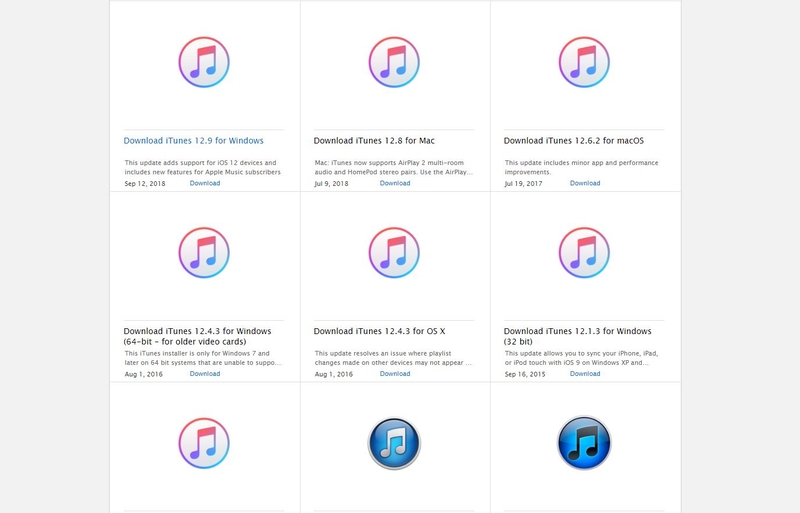
2 – Tải nhạc, phim về máy tính
Muốn copy nhạc vào iPhone từ máy tính, đương nhiên bạn cần có những tệp nhạc sẵn trong máy. Đó có thể là các bài hát từ Zing MP3, Nhaccuatui, các bản Ghi âm, Video tải về, Video quay… Hãy cho chúng vào các Folder riêng để tiện cho việc sao chép.
3 – Copy nhạc, phim vào iPhone
Sau khi đã có Folder riêng cho những tệp cần sao chép, bạn mở ứng dụng iTunes trên máy tính lên. Chọn Nhạc
Ở mục Thư viện, bạn tùy chỉnh nếu muốn thêm Video, Phim, Radio… ở góc phải, tích vào mục muốn thêm.
- Copy nhạc: Mở mục Bài hát >> Mở ổ chứa Folder Nhạc >> Kéo Folder vào iTunes.
- Tương tự đối với video, phim…
Tại các thư mục khác như Phim, Postcard, Sách Nói,… bạn chọn và làm tương tự đối với copy nhạc.
4 – Kết nối iPhone với máy tính
Bạn cần một chiếc dây cáp để kết nối hai thiết bị này với nhau. Khi kết nối thành công, bên cạnh thư mục Nhạc sẽ hiển thị biểu tượng Điện thoại.
Nếu như trên ứng dụng iTunes ở máy tính chưa có biểu tượng đó, bạn hãy rút dây cáp ra và cắm lại hoặc Tắt nguồn điện thoại sau đó mở lên.
5 – Đồng bộ
Bước cuối cùng để hoàn tất việc copy nhạc vào iPhone đó là đồng bộ.
Khi nhấn vào biểu tượng Điện thoại, bạn có thể lựa chọn đồng bộ các thư mục. Để copy nhạc, chọn thư mục Nhạc và nhấn tích vào ô Đồng bộ.
Chọn những bản nhạc cần đồng bộ và nhấn vào ô Áp dụng. Đợi khoảng vài phút để đồng bộ nếu như số lượng bài hát nhiều.
6 – Kiểm tra trên điện thoại
Khi hoàn tất việc copy nhạc vào iPhone, bạn truy cập vào ứng dụng Apple Music (Nhạc) >> Nhạc đã tải về để sử dụng các tệp âm thanh này.
Hãy làm theo các bước trên để copy nhạc vào iPhone, sử dụng ngay cả khi offline. Tương tự đối với các tệp Phim, Video, Sách nói… Ứng dụng này thực sự hữu ích đối với bạn. Chúc bạn thành công.
Xem nội dung liên quan:

